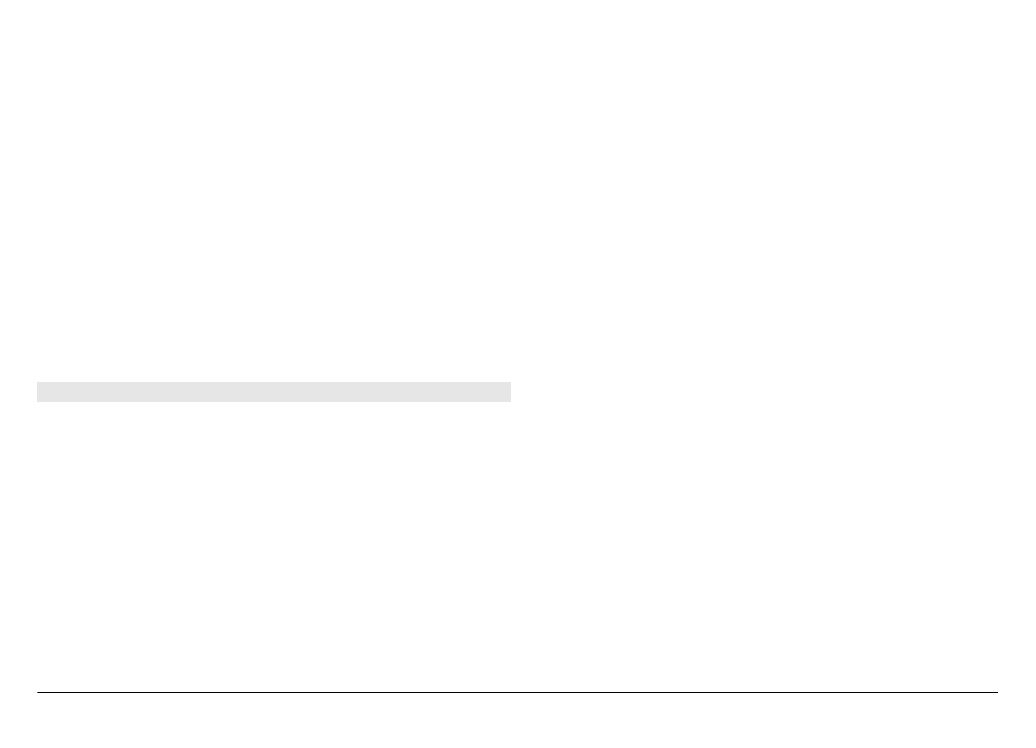
Spela upp och hantera poddsändningar
Om du vill se vilka avsnitt som finns tillgängliga i den valda
poddsändningen väljer du
Podsändningar
Öppna
.
Under varje avsnitt kan du se filformat, filstorlek och när det
lagts upp.
När hela poddsändningen har hämtats kan du spela upp
avsnittet genom att välja det och
Spela upp
.
Om du vill uppdatera den valda poddsändningen, eller flera
markerade poddsändningar, för nya avsnitt väljer du
Val
>
Uppdatera
.
När du vill avsluta uppdateringen väljer du
Val
>
Stoppa
uppdateringen
.
Om du vill lägga till en ny poddsändning genom att ange
poddsändningens URL-adress väljer du
Val
>
Ny
podsändning
.
Om du inte har angett en kopplingspunkt eller om du ombeds
ange användarnamn och lösenord under en
paketdataanslutning kontaktar du din tjänstleverantör.
Om du vill redigera URL-adressen till den valda
poddsändningen väljer du
Val
>
Redigera
.
Om du vill ta bort en poddsändning du hämtat, eller flera
poddsändningar du markerat, från enheten väljer du
Val
>
Radera
.
Om du vill skicka den valda poddsändningen, eller flera
markerade poddsändningar, till en kompatibel enhet
som .opml-filer i ett MMS eller via en Bluetooth-anslutning
väljer du
Val
>
Sänd
.
Om du vill uppdatera, ta bort eller skicka en grupp valda
poddsändningar på en gång väljer du
Val
>
Markera/
Avmarkera
, markerar de önskade poddsändningarna och
väljer
Val
för att välja önskad åtgärd.
Om du vill gå till poddsändningens webbplats (nättjänst)
väljer du
Val
>
Öppna webbsidan
.
© 2009 Nokia. Alla rättigheter förbehållna.
111

Med vissa poddsändningar går det att interagera med
skaparna genom att kommentera och rösta. Om du vill
ansluta till Internet för att göra det väljer du
Val
>
Visa
kommentarer
.